Pada 30 Juli 2015, Microsoft telah mengeluarkan build terakhir dari Windows 10 untuk semua orang yang mengikuti program Windows Insider. Lalu pada hari yang sama Windows 10 juga tersedia bagi Windows 7 dan 8 user. Jika Anda tidak tau bagaimana caranya untuk mendapatkan Windows 10, maka artikel ini cocok untuk Anda.
Berikut adalah panduan untuk meyiapkan PC Anda untuk Windows 10. Bagaimana cara men-download-nya pada hari rilis, menyiapkan hardware, dan mengetahui perlu atau tidaknya Anda melakukan hijrah ke Windows 10.
LANGKAH PERTAMA: Buat keputusan untuk upgrade ke Windows 10 pada hari rilis
Jika Anda adalah tipe orang yang perfeksionis, maka tunggu hingga seminggu atau dua minggu dari tanggal rilis. Anda bisa membaca review dan tanggapan dari beberapa user yang terlebih dahulu menggunakan Windows 10 pada hari rilis, sebelum memutuskan upgrade ke Windows 10 tanpa harus mengalami bugs, error dan sebagainya.
Microsoft juga pastinya akan langsung mengularkan beberapa update setelah melakukan rilis, namun bagi Anda yang tidak memiliki internet cepat tentunya bisa menjadi kendala. Maka dari itu, ada baiknya jika Anda bersabar sedikit sambil melihat review dari jutaan user yang ada. Lagi pula, server download akan melambat pada hari rilis Windows 10.
Jika Anda bukan tipe perfeksionis, maka tunggu apa lagi? Windows 10 siap menanti Anda. Untuk permulaan, mari kita lihat minimum system requirements yang dibutuhkan oleh Windows 10.
- Processor: 1 GHz
- RAM: 1 GB (32-bit) / 2 GB (64-bit)
- HDD: 16 GB
- GPU: Microsoft DirectX 9 dengan driver WDDM
- Microsoft account dan Internet
LANGKAH KEDUA: Lakukan reservasi untuk Windows 10
Seperti yang dijelaskan pada website Microsoft, Anda perlu menggunakan aplikasi bernama “Get Windows 10″ untuk mendapatkan Windows 10 pada download queue. Jika Anda selalu menyalakan Windows Update, tentunya aplikasi tersebut sudah ada di bagian notifikasi pada pojok kanan bawah desktop. Anda bisa meng-install aplikasi ini secara manual melalui Windows Update, cukup centang “Get Windows 10″ dan download.
Jika Anda masih tidak menemukan “Get Windows 10″, berikut adalah beberapa kemungkinan yang terjadi.
- Windows Update tidak aktif
- Anda telah meng-uninstall fitur penting yang ada di Windows Update
- OS Anda belum up to date, setidaknya Windows 7 SP 1 dan Windows 8 versi terakhir
- OS Anda tidak menjalankan Genuine Windows
Setelah Anda berhasil mendapatkan Windows 10 pada download queue di aplikasi “Get Windows 10″, file akan otomatis di-download pada hari rilis, 30 Juli 2015.
LANGKAH KETIGA: Lakukan back up untuk file-file penting
Seperti Windows 7 dan Windows 8, pergantian ke Windows 10 tidak akan menghapus file lama Anda. Semua file yang ada pada OS sebelumnya akan masuk ke folder Windows Old. Secara teori, file lama Anda akan aman.
Namun tidak ada salahnya untuk sedia payung sebelum hujan. Sebelum hari rilis pastikan Anda telah melakukan back up pada semua file penting yang ada.
- Simpan semua serial number software yang ada
- Simpan data-data dan setting-an software jika ada
- Simpan dokumen dan foto-foto berharga pada cloud storage atau HDD eksternal
- Simpan password dan bookmark pada browser ke cloud storage atau HDD eksternal
- Back up Steam Library dan save games lainnya pada HDD eksternal
LANGKAH KEEMPAT: Bagaimana jika melakukan clean install?
Beberapa tahun terakhir, installasi OS bisa menjadi sedikit rumit. Jika Anda menginginkan PC menjadi fresh dengan Windows 10 di dalamnya bisa-bisa saja, tentunya setelah upgrade Windows 10 melalui Windows 7 atau Windows 8.
Microsoft:LANGKAH KELIMA: Siapkan dana sebesar Rp. 0,-
Once you’ve upgraded to Windows 10 using the free upgrade offer, you will be able to reinstall, including a clean install, on the same device. You won’t need to purchase Windows 10 or go back to your prior version of Windows and upgrade again.
You’ll also be able to create your own installation media like a USB drive or DVD, and use that to upgrade your device or reinstall after you’ve upgraded.
Windows 10 upgrade tidak dikenakan biaya sepeser pun. Semua user Windows bisa menikmatinya secara gratis sampai tanggal 30 Juli 2016, dan setelah ita Anda akan dikenakan biaya sebesar $120 untuk Windows 10 Home.



.png)





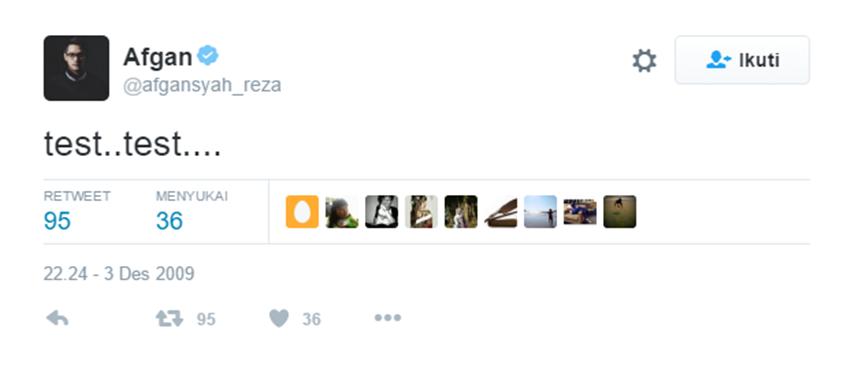
No comments: